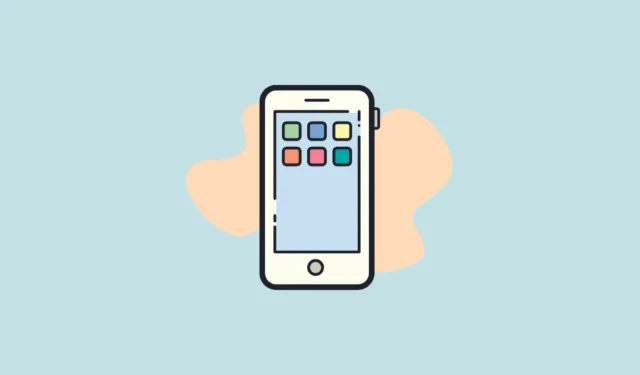
デジタル プラットフォームで少しでも交流がある人なら、おそらく「Wordle」というゲームについて聞いたことがあるでしょうし、すでにこのゲームに夢中になっていることでしょう。このデジタル時代において、ゲームやサービスが気に入ったときの私たちの一番の反応は、そのアプリをダウンロードすることです。しかし、他の多くのアプリとは異なり、Wordle は Web サイトであり、Android や iOS 用のスタンドアロン アプリはありません。
幸いなことに、この問題には素早く簡単な回避策があり、携帯電話のアプリと同じように Wordle ゲームにアクセスできるようになります。プロセスは非常に簡単で、1 分もかかりません。
iPhoneにWordleをWebアプリとして追加する
iPhone のホーム画面に Web アプリを追加するのは非常に簡単です。以下の簡単な手順に従えば、あっという間に完了します。
まず、iPhone のホーム画面またはアプリ ライブラリから「Safari」ブラウザを開きます。
次に、powerlanguage.co.uk/wordle にアクセスします。Web サイトが完全に読み込まれたら、画面の下部にある [共有ボタン] をタップします。これにより、画面にオーバーレイ メニューが開きます。
次に、オーバーレイ メニューから下にスクロールして、リストにある [ホーム画面に追加] オプションを見つけてタップします。
次に、次の画面で、画面の右上隅にある「追加」ボタンをタップして、ホーム画面に追加します。
これで完了です。iPhone 上の他のアプリとまったく同じように Wordle ゲームにアクセスできるようになりました。
Android フォンに Wordle を Web アプリとして追加する
Android デバイスに Wordle アプリを追加するのは、iOS の場合と同様に簡単です。実際、画面を数回タップするだけでプロセスが完了します。
これを行うには、携帯電話の Chrome ブラウザを使用して powerlanguage.co.uk/wordle を開きます。Web サイトが完全に読み込まれたら、画面の右上隅にある「ケバブ メニュー」(縦に並んだ 3 つのドット)をタップします。これにより、画面にオーバーフロー メニューが開きます。
次に、オーバーフロー メニューから [ホーム画面に追加] オプションをタップします。これにより、画面上にオーバーレイ ペインが開きます。
次に、Wordle指定されたスペースに入力し、ペインにある「追加」ボタンをタップします。これにより、画面にプロンプトが表示されます。
次に、「ホーム画面に追加」プロンプトから、アイコンをタップしたまま画面上でドラッグして手動で配置することができます。または、「自動的に配置」をタップして、システムがホーム画面の最も適切な位置に配置するようにします。
今、Wordle の世界に飛び込みたいときはいつでも、ホーム画面にあるアイコンをタップして開き、携帯電話にインストールしたアプリと同じように使用できます。
ただし、ホーム画面からアイコンを削除した場合、アイコンを元に戻すには上記のプロセスを繰り返す必要があることに注意してください。
皆さん、このガイドに記載されている簡単な手順に従うだけで、モバイル デバイスにインストールされている他のゲームと同じように Wordle ゲームを楽しむことができ、プレイするたびに Web サイトにアクセスする手間が完全に省けます。



コメントを残す